随着科技的不断进步,手机已经成为人们生活中不可或缺的一部分,而随着手机品牌的不断更新换代,很多用户可能会遇到苹果手机换华为手机的情况。在这种情况下,如何将苹果手机上的微信聊天记录转移到华为手机成为了许多用户关注的问题。接下来我们将探讨一下这个问题的解决方案。
苹果手机微信聊天记录如何转移到华为手机
步骤如下:
1.打开苹果手机微信后,点击我的,选择设置进入。

2.在设置界面,点击通用的选项。
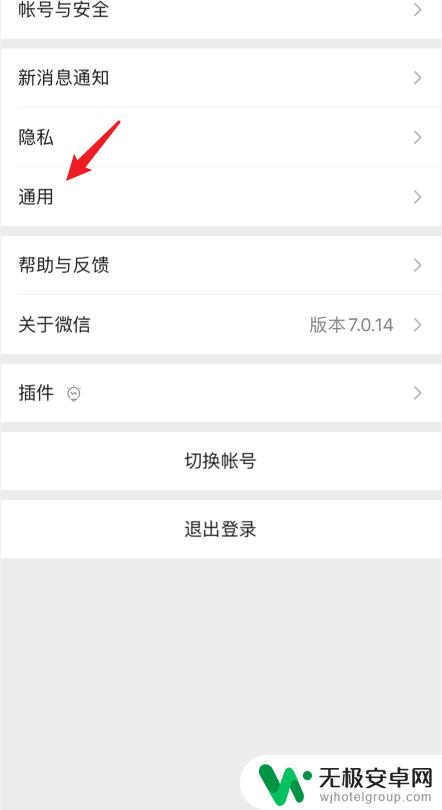
3.在通用设置中,选择聊天记录备份与迁移的选项。

4.点击后,选择上方的迁移聊天记录到另一台设备的选项。
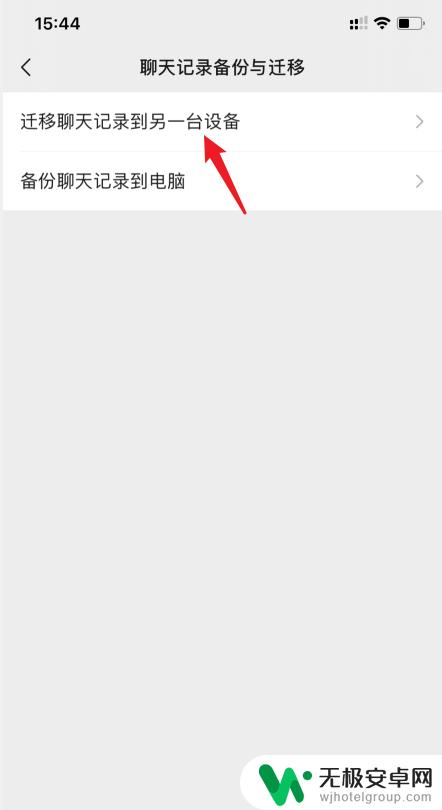
5.点击后,选择迁移全部聊天记录的选项。
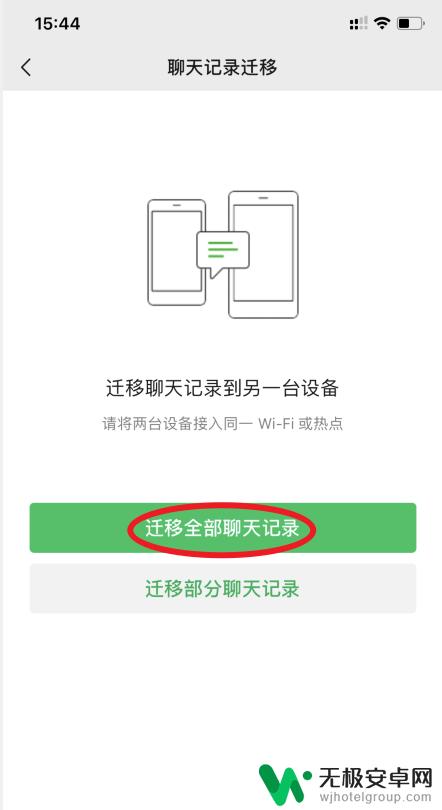
6.之后,会出现一个二维码。使用华为手机登录该微信,扫描该二维码。
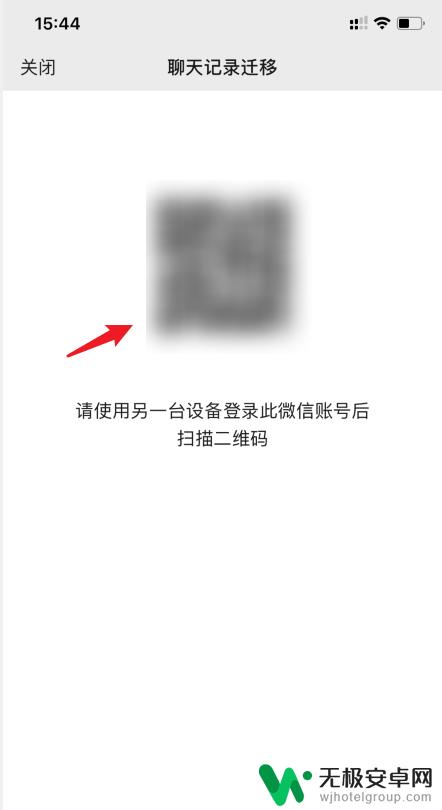
7.之后,在华为手机上就会显示接收聊天记录的进度。等待接收完毕即可。
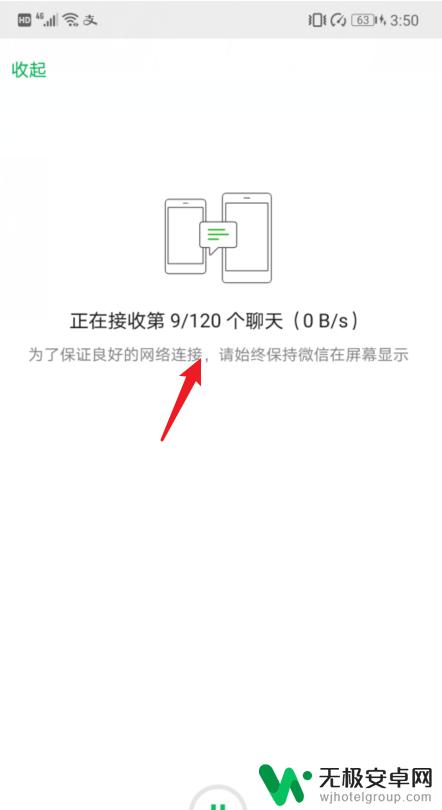
以上是关于如何将苹果手机转移到华为手机的微信内容的全部内容,对于那些不太清楚的用户,可以参考以上小编的步骤进行操作,希望对大家有所帮助。











